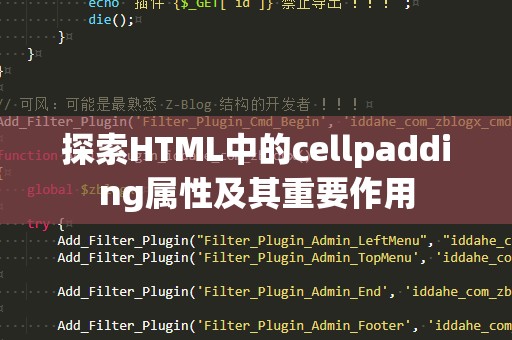Excel作为全球使用最广泛的办公软件之一,凭借其强大的数据处理功能,成为了无数企业和个人的办公必备工具。无论你是财务分析师、市场研究员,还是项目经理,Excel都能为你提供强大的数据支持。而在Excel中,百分比计算无疑是最常见且最实用的功能之一。百分比不仅是日常工作中分析数据、制定决策的重要工具,还能帮助你快速理解和呈现信息。今天,我们将深入探讨Excel中百分比函数公式的使用技巧,帮助你更加高效地完成各类数据处理工作。
百分比函数公式基础

在Excel中,百分比的计算方式其实并不复杂,核心就是通过基本的数学公式来实现。最常用的百分比计算公式为:
百分比=(部分数值/总数值)*100%
例如,假设你有一组销售数据,某个商品的销售额是5000元,总销售额是25000元,那么该商品的销售百分比可以通过以下公式计算:
百分比=(5000/25000)*100%=20%
这个公式可以在Excel的任意单元格中轻松实现,你只需输入相应的数据和公式,Excel会自动帮你计算出结果。
Excel中的百分比函数
Excel中有许多内建的函数和公式可以用来进行百分比计算,最常用的包括百分比变化计算和百分比占比计算。这些函数非常实用,尤其在处理大数据集时,可以大大提高工作效率。
百分比变化公式
当你需要计算某个数据与基准数据之间的百分比变化时,Excel提供了简单的公式。例如,在对比某月与上一月的销售额时,你可以使用以下公式来计算增长百分比:
百分比变化=(新值-旧值)/旧值*100%
假设你在1月的销售额是30000元,2月的销售额是35000元,那么百分比变化计算公式就是:
百分比变化=(35000-30000)/30000*100%=16.67%
使用Excel公式时,你可以直接在Excel的单元格内输入公式,利用绝对引用和相对引用功能,便捷地进行大批量数据的计算。
百分比占比公式
另一个常见的百分比函数公式是计算数据在总数中的占比。假设你在某个项目中有多个任务,每个任务的工作量不同。你希望了解每个任务占整个项目的百分比。此时,可以使用以下公式:
百分比占比=(任务的数值/所有任务的总数)*100%
假设你有五个任务,它们的工作量分别为10小时、20小时、30小时、40小时和50小时。总工作量为150小时。那么第一个任务的百分比占比为:
百分比占比=(10/150)*100%=6.67%
通过这种方法,你可以轻松了解每个任务或项目的相对比例,并为后续的分析和决策提供依据。
应用百分比格式
在Excel中,我们还可以使用百分比格式来快速将数值转换为百分比显示。例如,你有一个值0.25,表示25%的比例。你可以通过选中单元格,然后选择百分比格式按钮,Excel会自动将0.25转换为25%。这样不仅能让数据更加直观,也能提高表格的可读性。
百分比函数公式的高级应用
加权平均百分比
在数据分析中,经常需要计算加权平均数,尤其是在对多个数据集进行加权比较时。此时,你可以将百分比函数和加权平均公式结合使用,以便得出更加准确的分析结果。假设你有一组销售数据和相应的权重,你可以根据销售额和权重来计算加权平均百分比。
条件格式化与百分比
Excel的条件格式化功能可以帮助你快速识别表格中的关键数据。当你结合百分比公式与条件格式时,可以直观地标记出达标与未达标的项。比如,你可以设置一个条件格式规则,让销售百分比超过80%的单元格显示绿色,低于20%的单元格显示红色,从而一目了然地查看数据。
总结
掌握Excel中的百分比函数公式,不仅能帮助你提高工作效率,还能在数据分析、财务报表、市场研究等多个领域中提供强大的支持。通过简单的百分比计算公式,你可以快速获取所需数据并做出科学决策。在实际应用中,学会灵活运用这些公式和技巧,将大大提升你的Excel操作水平,使你在工作中游刃有余。我们将继续深入探讨Excel百分比函数的更多高级技巧和应用,帮助你成为数据处理的高手。
掌握Excel百分比函数公式不仅是提升办公效率的关键,而且能够帮助你在繁忙的工作中节省大量时间,避免手动计算的错误。我们将继续介绍更多百分比公式的实用技巧,帮助你在各种复杂的工作场景中轻松应对。
1.多条件计算的百分比
在Excel中,当数据计算涉及多个条件时,我们可以结合IF函数与百分比计算公式,进行更加灵活的百分比计算。IF函数是Excel中用于执行条件判断的一个非常有用的函数,通过它,你可以根据不同的条件选择不同的百分比公式。
举个例子,如果你需要计算销售额是否超过预定目标,并基于此给出相应的百分比计算。假设目标销售额是20000元,你可以使用IF函数来判断实际销售额是否超过目标,并根据不同情况应用不同的百分比公式。公式示例如下:
=IF(实际销售额>20000,(实际销售额-20000)/20000*100%,0)
这个公式会在销售额超过20000元时,返回超出目标部分的百分比变化,否则返回0。
2.使用数据透视表分析百分比
数据透视表是Excel强大的数据汇总分析工具,通过它可以对大量数据进行快速整理与分析。当你需要计算多个分类数据的百分比占比时,数据透视表能够帮助你高效地得出结论。
例如,你有一份包含不同销售人员销售业绩的表格,并希望计算每个销售员的销售百分比占比。你只需插入数据透视表,然后将销售人员的姓名作为行标签,销售额作为数值字段,最后将销售额字段设置为“百分比”显示,Excel会自动帮你计算出每个销售员的销售占比。
3.用百分比分析趋势变化
趋势分析是商业分析中不可缺少的一部分,通过分析各项指标的百分比变化,可以帮助企业评估当前的经营状况。比如,你可以通过计算每个月的销售百分比变化,来分析整体趋势是增长还是下滑。你还可以将这些趋势数据与预算数据进行对比,找出偏差和改进的空间。
4.百分比差异与同比环比分析
除了直接的百分比变化计算,很多企业在分析业绩时,常常使用同比(与去年同一时段相比)和环比(与上月或上季度相比)来进行趋势分析。通过Excel中的公式和函数,可以轻松实现这些计算。
例如,假设你需要计算某个商品与去年同月的销售额差异百分比,可以使用以下公式:
同比百分比=(今年销售额-去年销售额)/去年销售额*100%
同样,你也可以根据环比公式来计算与上月的销售额百分比变化。无论是同比还是环比分析,Excel都能够帮助你轻松进行数据处理,并迅速得出有价值的结果。
5.Excel的动态数据更新与百分比计算
在实际工作中,数据往往是动态变化的。例如,每天更新一次销售数据,或者根据实时库存数据进行采购决策。此时,Excel的动态数据更新功能与百分比计算公式结合使用,可以让你随时获得最新的分析结果。只需通过简单的公式和数据连接设置,Excel会自动更新表格中的百分比数据,确保你始终拥有最新的业务数据。
通过学习和掌握Excel中的百分比函数公式,你将能够在数据分析、财务报表、项目管理等工作中游刃有余。无论是简单的百分比计算,还是复杂的趋势分析、条件判断,你都能轻松应对,提升你的工作效率和决策能力。而随着Excel技巧的不断深入,你也能够发现更多的应用场景,将其灵活地运用到工作中的每个环节。希望本文提供的技巧能帮助你成为Excel中的百分比公式高手,迈向更加高效的工作方式!